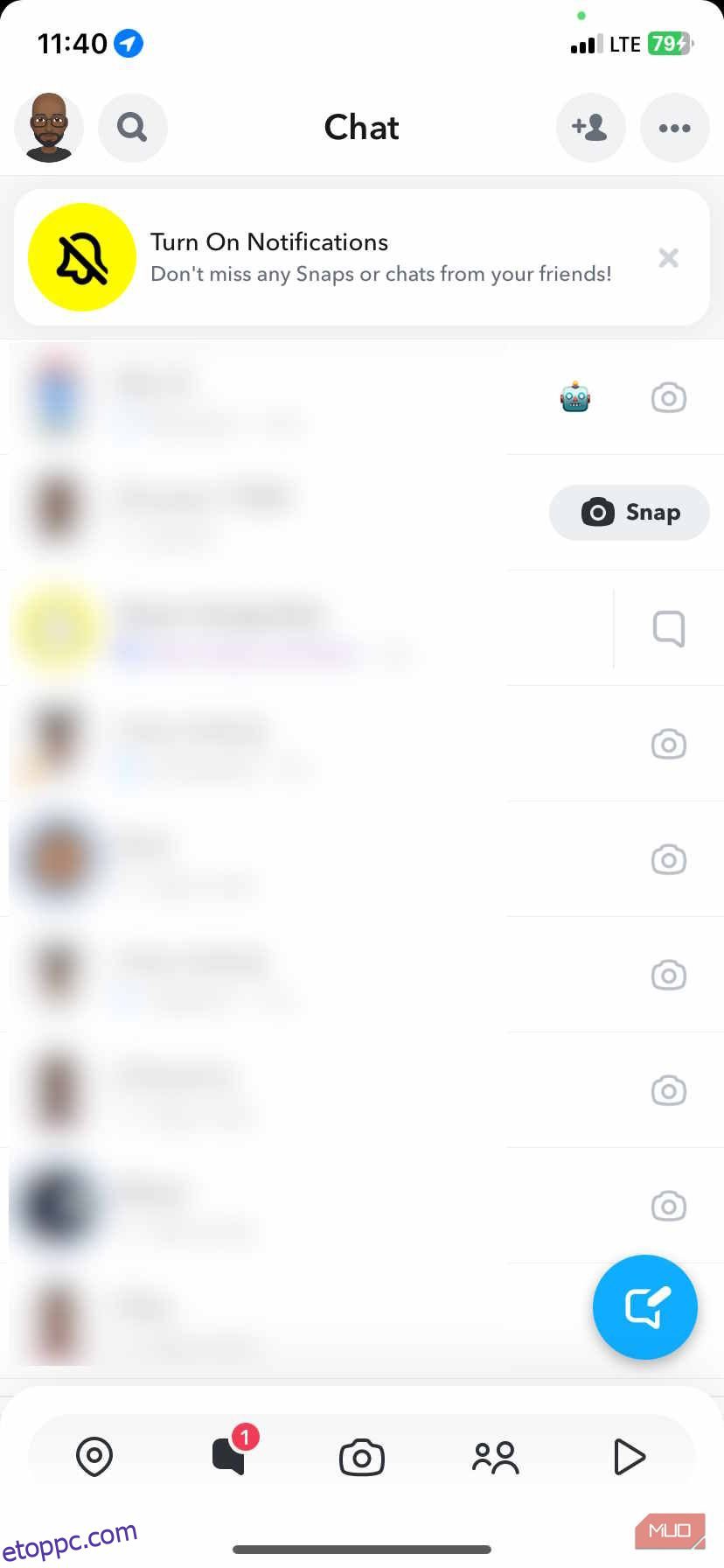Amikor a Snapchat a C14A támogatási hibakódot észleli, kizárhatja fiókját. Normál használat közben is hirtelen megjelenhet; például egy Snap közzétételekor vagy üzenet küldésekor, ami megszakítja a közösségi média platform élvezetét. Íme, mit tehet, hogy megszabaduljon a hibától, és visszaszerezze a hozzáférést Snapchat-fiókjához.
Tartalomjegyzék
1. Végezzen általános hibaelhárítást
Mint minden rosszul működő alkalmazást, először zárja be, majd indítsa újra, vagy indítsa újra a telefont, hogy megnézze, ez megoldja-e a problémát. Ezzel kijavíthat minden olyan apró hibát, amelyet az alkalmazás vagy a telefon tapasztalt, és ami a hibát okozza. Ha ez nem oldja meg, próbálja meg manuálisan frissíteni a Snapchat-et arra az esetre, ha a fejlesztők kijavították a hiba mögött meghúzódó hibát.
Ha nem hibákról és hibákról van szó, akkor meg kell vizsgálnia az internetkapcsolattal kapcsolatos problémák megoldását, mivel ezek is okozhatják a hibát. Ezenkívül ellenőrizze Downdetektor hogy megbizonyosodjon arról, hogy a Snapchat szolgáltatásai működnek, és jelenleg nem állnak le. Ha igen, várja meg, amíg a Snapchat visszaállítja szolgáltatásait.
2. Törölje a Snapchat gyorsítótárát
Törölheti a sérült gyorsítótárat a Snapchat beállításaiban, hogy megnézze, megszabadul-e a hiba. Egyszerűen indítsa el a Snapchatet, koppintson a profilképe ikonjára a bal felső sarokban, majd koppintson a Beállítások elemre – a fogaskerék ikonra – a jobb felső sarokban.
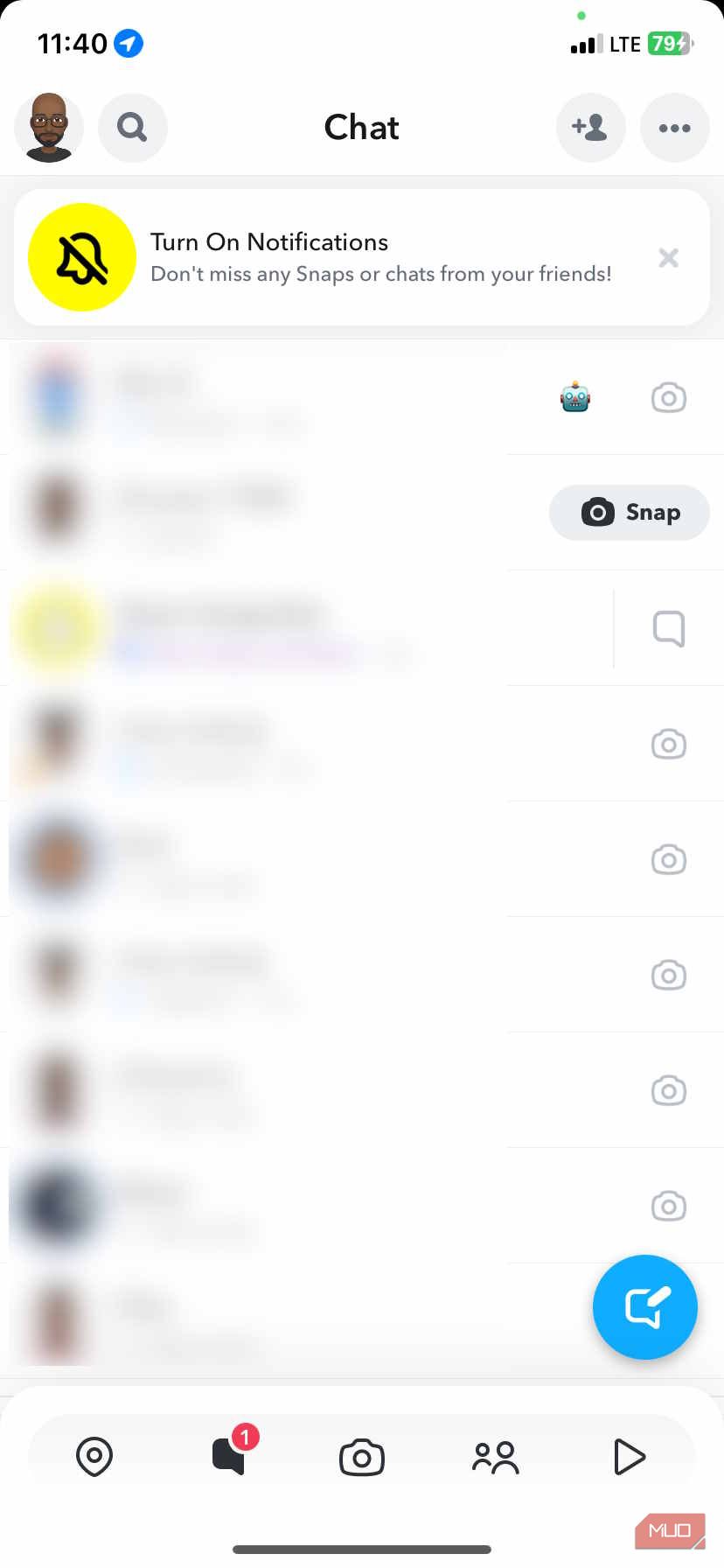
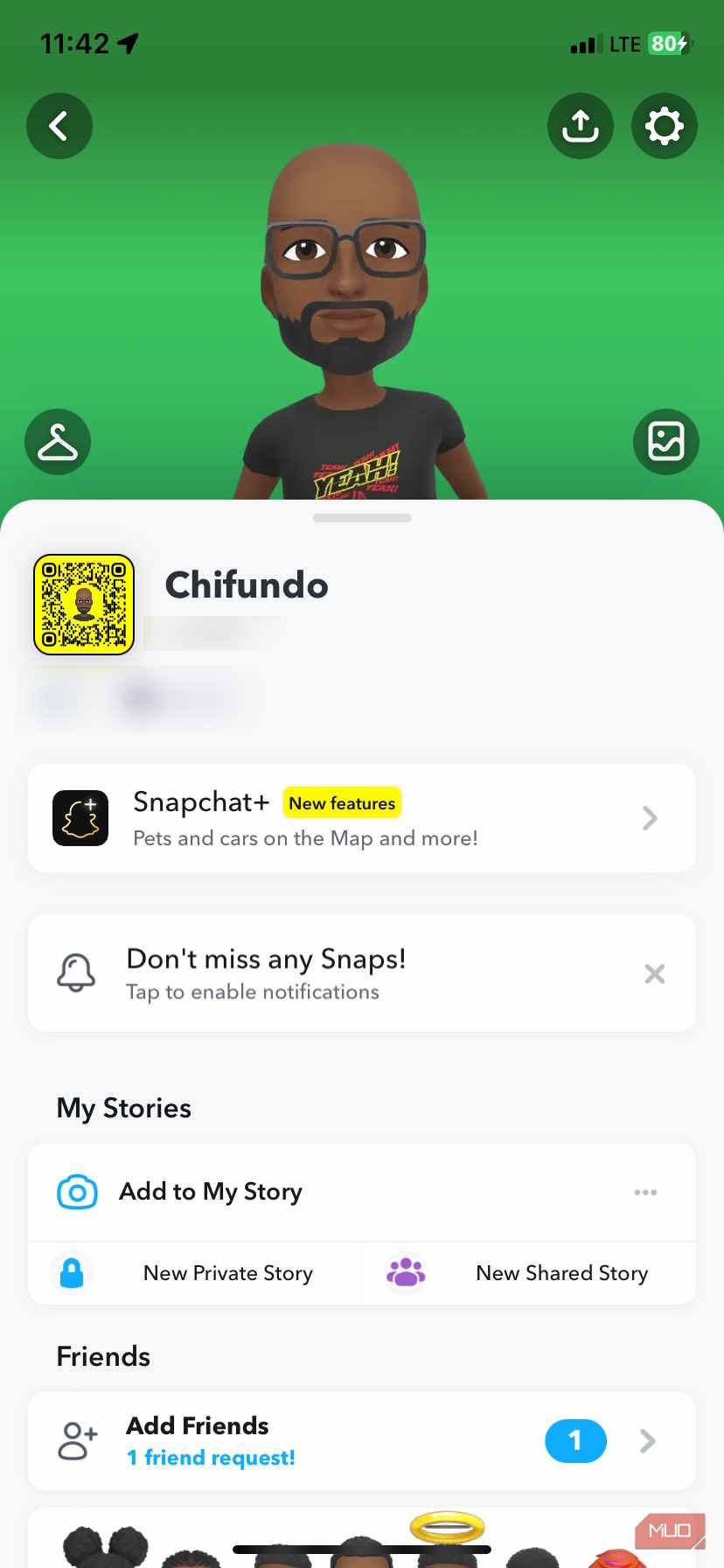
iOS rendszeren görgessen le az Adatvédelmi vezérlők szakaszhoz, és koppintson az Adatok törlése elemre. Ezután érintse meg a Gyorsítótár törlése elemet a képernyő alján, és amikor megjelenik az előugró ablak, erősítse meg döntését a Törlés gomb megérintésével.
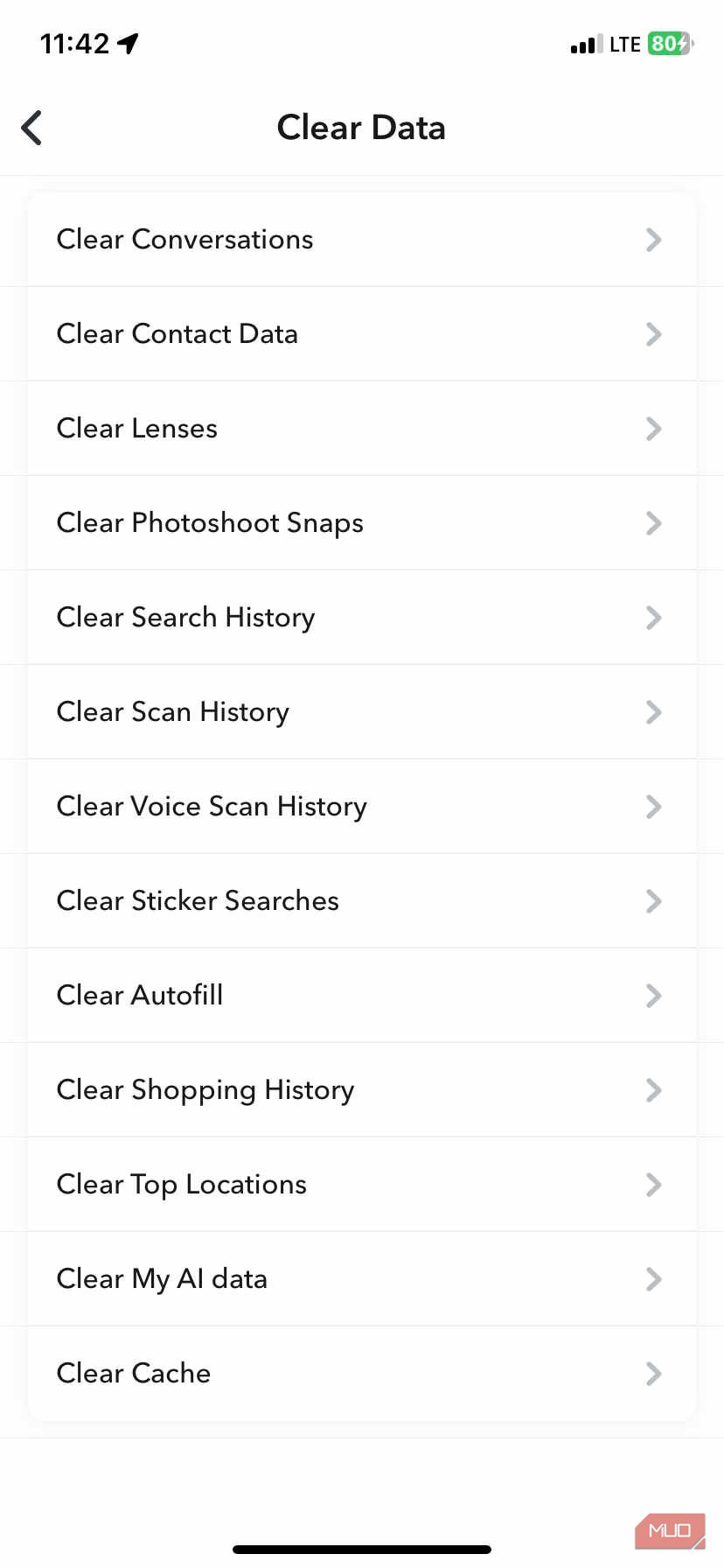
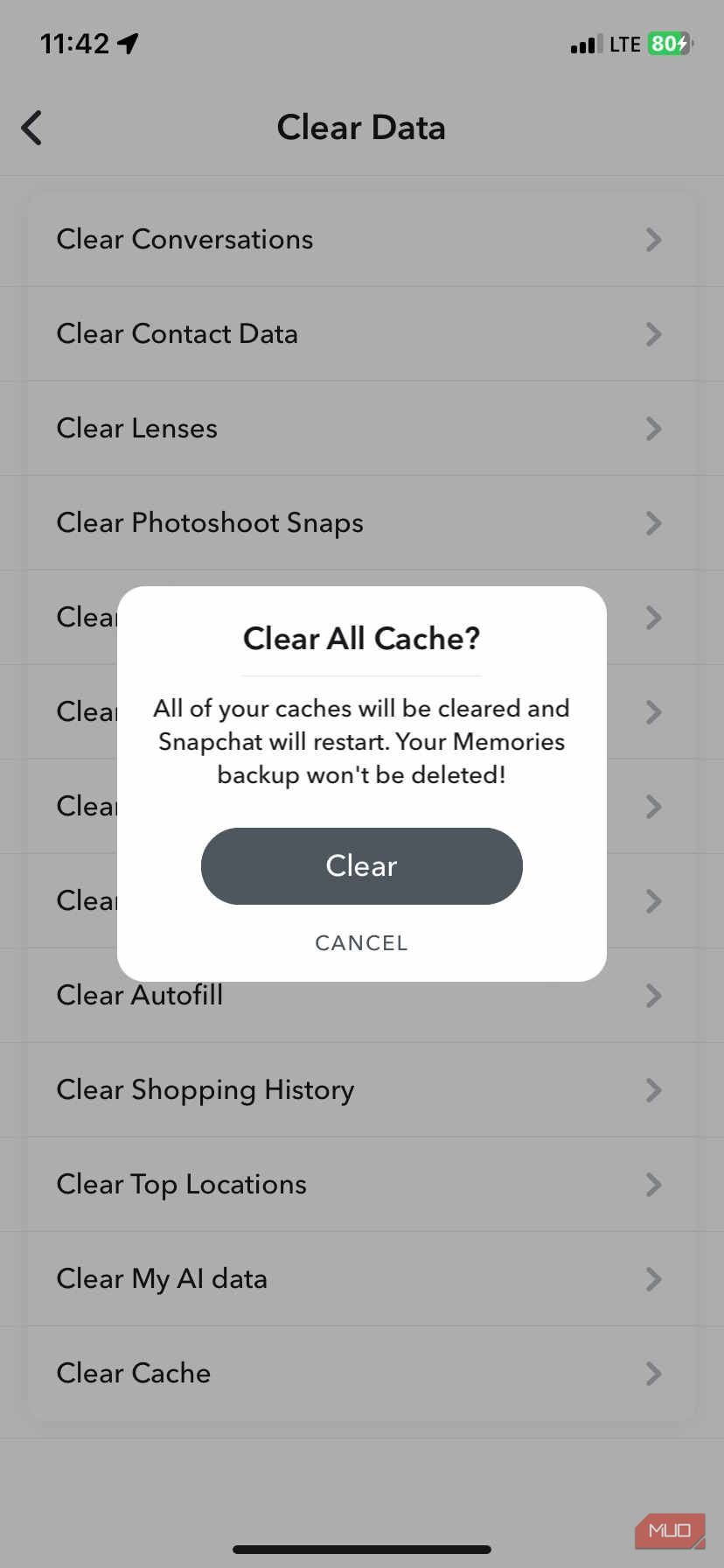
Ha Androidot használ, görgessen le a beállítások oldalon a Fiókműveletek részhez, és koppintson a Gyorsítótár törlése lehetőségre. A felugró ablakban erősítse meg a műveletet a Folytatás megérintésével.
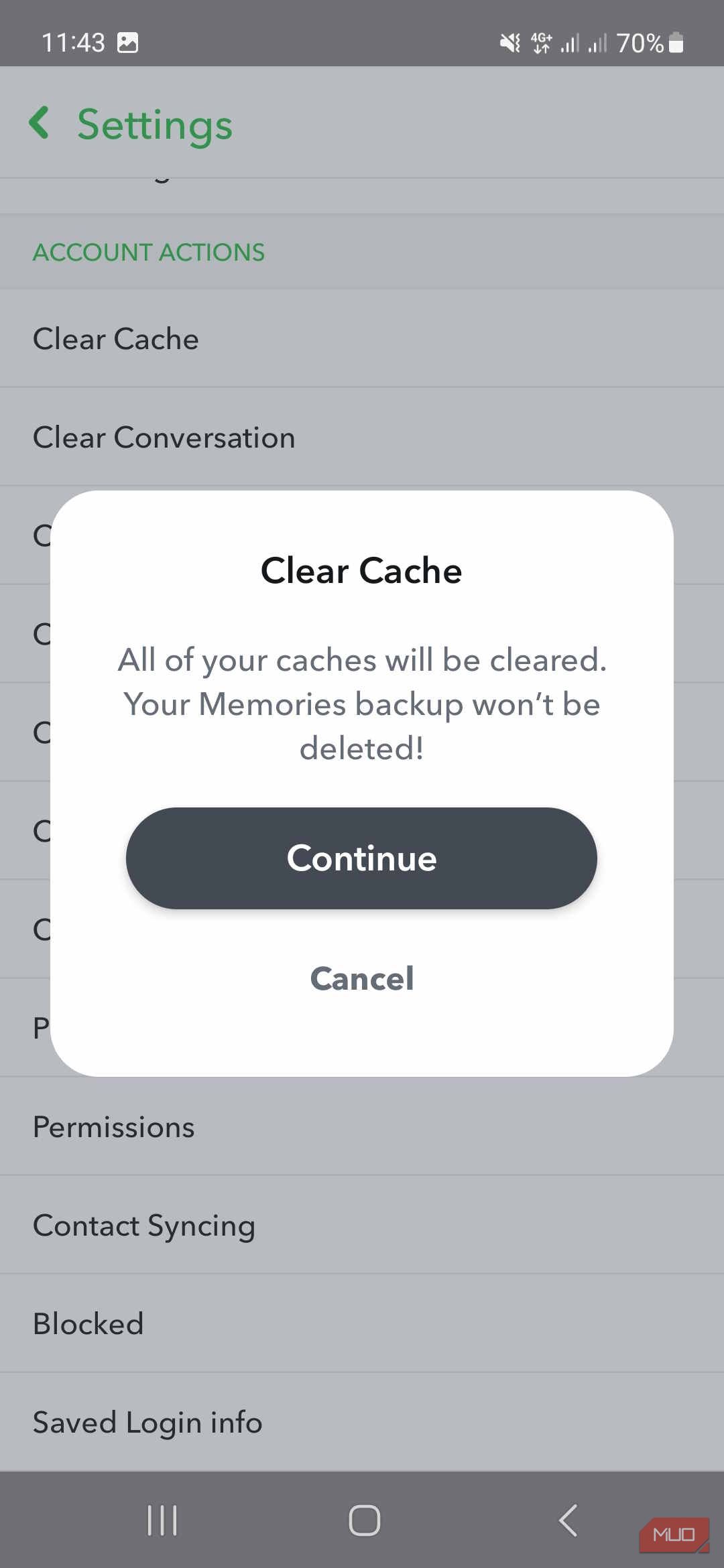
Most ellenőrizze, hogy továbbra is tapasztalja-e a C14A Snapchat támogatási hibáját.
3. Telepítse újra a Snapchat programot
Ha a fentiek mindegyike nem segített, akkor előfordulhat, hogy valami baj van magával a Snapchat alkalmazással. A probléma megoldásához megpróbálhatja eltávolítani és újratelepíteni a Snapchat programot. Egy új telepítés lehet az, amire az alkalmazásnak szüksége van a probléma megszüntetéséhez.
Ha a Snapchat újratelepítése nem segített, akkor fontolja meg egy támogatási kérés benyújtását a webhelyen Snapchat támogatási oldal. Az oldalon először meg kell adnia a Snapchatnek a kérelem elküldésének okát a megfelelő választógombok kiválasztásával. Ezután alul meg kell adnia felhasználónevét, e-mail címét, a probléma leírását, majd kattintson a Küldés gombra.
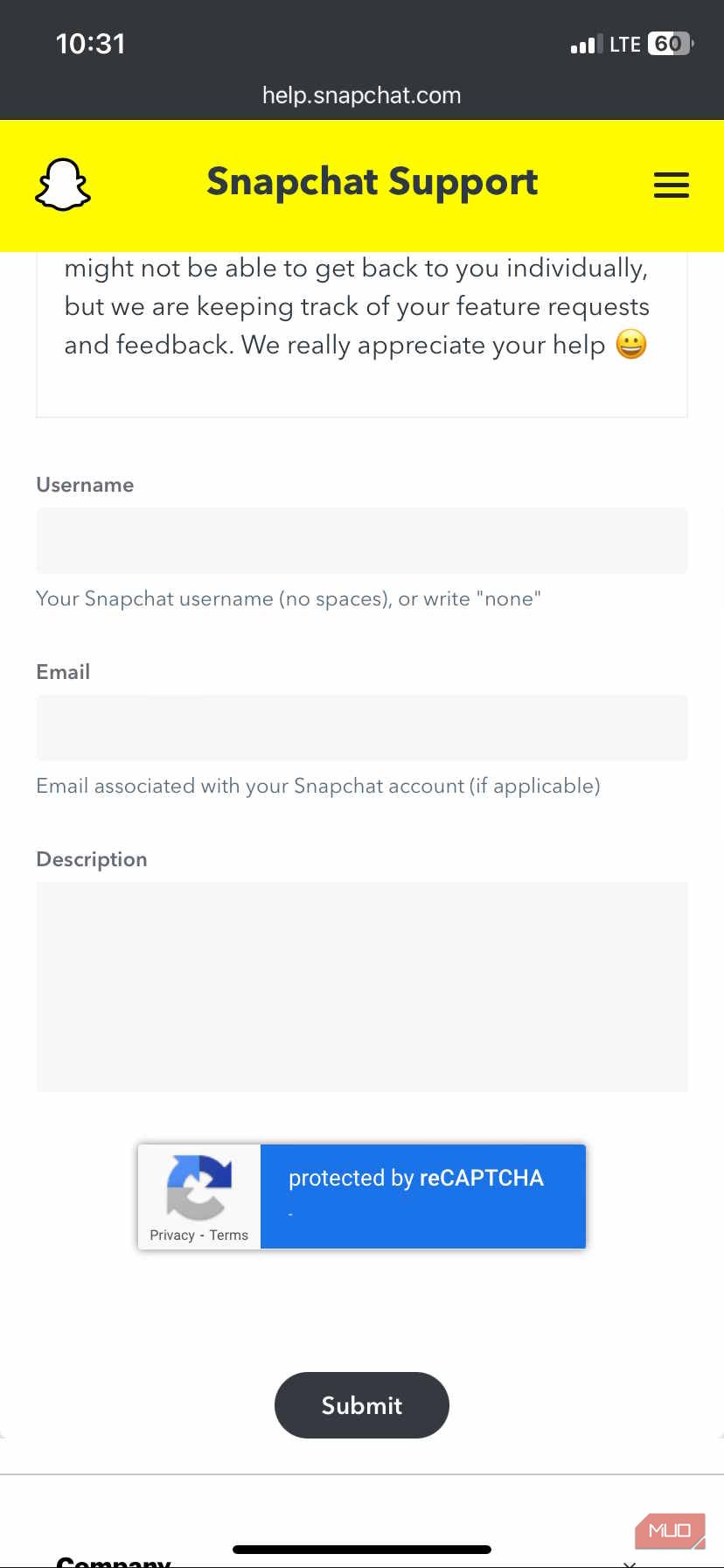
Most várja meg, amíg a Snapchat támogatási képviselője visszakeres. Az ügyfélszolgálattal való kapcsolatfelvétel akkor is hasznos lehet, ha helyre kell állítania egy elveszett Snapchat Streak-et, amely a C14A Snapchat Support hiba miatt történt, amely kizárta a fiókjából.
Bosszantó lehet, ha a C14A Snapchat támogatási hiba miatt nem tud hozzáférni Snapchat-fiókjához. Ez akadályozhatja a platform élvezetét, különösen, ha megpróbálja növelni a Snapcore-ját, vagy folytatni egy sorozatot.
A hibák, hibák és hálózati problémák hibaelhárításával, a gyorsítótár törlésével és az alkalmazás újratelepítésével jó eséllyel kijavíthatja a C14A hibakódot. Ha mindez nem sikerül, mindig forduljon a Snapchathez segítségért.